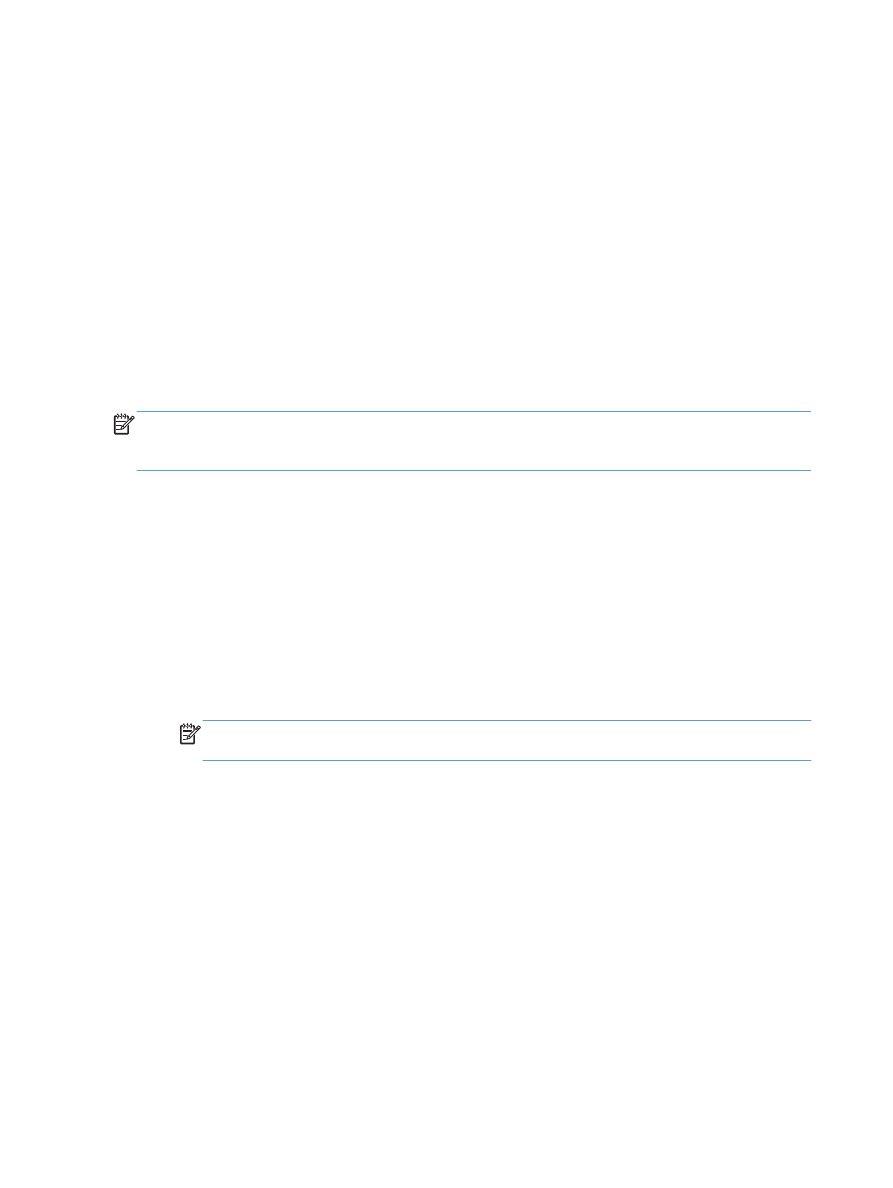
Skannaus- ja lähetystoimintojen määrittäminen
Laite sisältää seuraavat skannaus- ja lähetysominaisuudet:
●
Tiedostojen skannaaminen ja tallentaminen verkossa olevaan kansioon.
●
Tiedostojen skannaaminen ja tallentaminen laitteen muistiin.
●
Tiedostojen skannaaminen ja tallentaminen USB-muistitikkuun.
●
Asiakirjojen skannaaminen ja lähettäminen yhteen tai useampaan sähköpostiosoitteeseen.
●
Asiakirjojen skannaaminen ja lähettäminen yhteen tai useampaan Microsoft® SharePoint® -
sivustoon.
Osa skannaus- ja lähetystoiminnoista ei ole käytettävissä tuotteen ohjauspaneelista käsin ennen kuin ne
on otettu käyttöön HP:n sulautetun Web-palvelimen avulla.
HUOMAUTUS:
Yksityiskohtaisia tietoja HP:n sulautetun Web-palvelimen käytöstä saat
napsauttamalla Ohje-linkkiä, joka on HP:n sulautetun Web-palvelimen kunkin sivun oikeassa
yläkulmassa.
1.
Avaa selain ja kirjoita laitteen IP-osoite osoiteriville.
2.
Kun HP:n sulautettu Web-palvelin tulee näkyviin, valitse Skann./Digitaaliläh. -välilehti.
3.
Jos et määrittänyt
Sähköposti
-toimintoa ohjelmiston asennuksen aikana, voit ottaa sen käyttöön
HP:n sulautetussa Web-palvelimessa.
a. Napsauta Sähköpostimääritys-linkkiä.
b. Ota toiminto käyttöön valitsemalla Ota käyttöön Lähetys sähköpostiin-valintaruutu.
c.
Valitse käytettävä lähtevän postin palvelin tai lisää luetteloon jokin toinen palvelin
napsauttamalla Lisää-painiketta. Noudata näyttöön tulevia kehotteita.
HUOMAUTUS:
Jos et tiedä postipalvelimen nimeä, voit etsiä sen avaamalla
sähköpostiohjelmasi ja katsomalla lähtevän postin määritysasetuksia.
d. Määritä oletuslähettäjän osoite Sanoman osoite -alueella.
e. Muiden asetusten määrittäminen on valinnaista.
f.
Napsauta sivun alareunassa olevaa Käytä-painiketta.
4.
Ota
Tallenna verkkokansioon
-toiminto käyttöön.
a. Napsauta Verkkokansiotallennuksen määritys -linkkiä.
b. Ota toiminto käyttöön valitsemalla Ota käyttöön Tallennus verkkokansioon-
valintaruutu.
c.
Määritä mukautettavat asetukset.
d. Napsauta sivun alareunassa olevaa Käytä-painiketta.
124
Luku 7 Skannaa/lähetä
FIWW
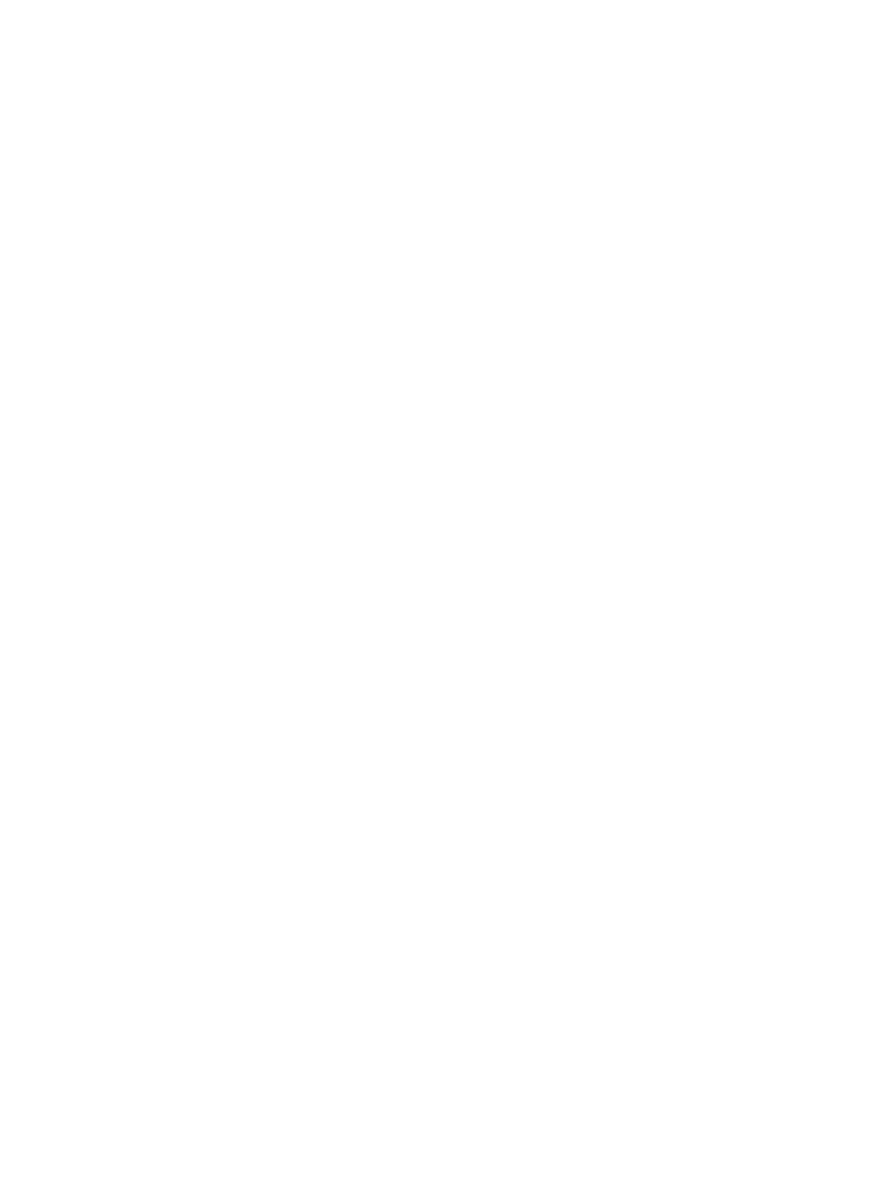
5.
Ota
USB-tallennus
-toiminto käyttöön.
a. Napsauta USB-tallennusmääritys -linkkiä.
b. Valitse Ota käytt USB-tall -valintaruutu.
c.
Napsauta sivun alareunassa olevaa Käytä-painiketta.
6.
Ota
Tallennus SharePointiin®
-toiminto käyttöön.
a. Napsauta Tallennus SharePointiin® -linkkiä.
b. Valitse Ota käyttöön Tallennus SharePointiin® -valintaruutu.
c.
Sinun on täytettävä SharePoint® -sivuston tiedot, jotta voit käyttää tätä ominaisuutta.
Napsauta Pikasarjat-alueen Lisää-painiketta ja noudata sitten näyttöön tulevia ohjeita.
d. Napsauta sivun alareunassa olevaa Käytä-painiketta.
FIWW
Skannaus- ja lähetystoimintojen määrittäminen
125